发布日期:2025-02-22 浏览次数:26
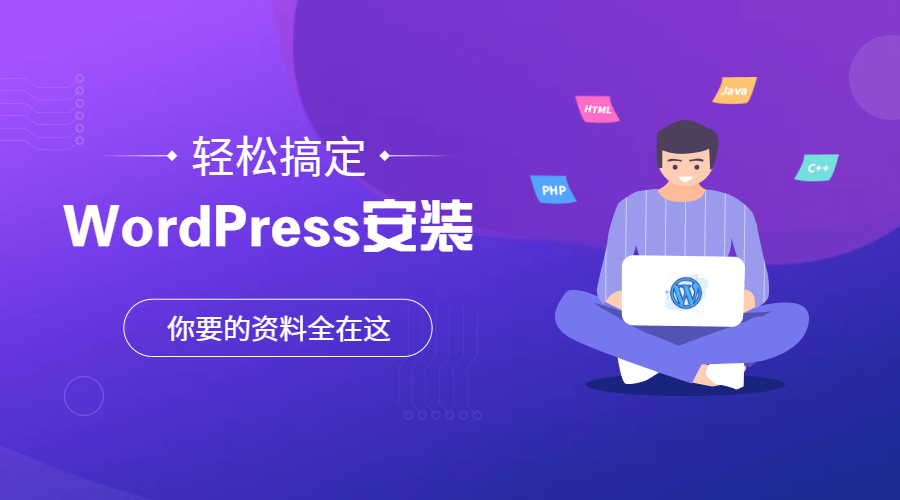
WordPress是全球最流行的网站建设平台,它不仅易于使用、功能强大,而且具有很高的可扩展性和灵活性。无论你是想搭建个人博客、企业官网,还是电商平台,WordPress都能满足你的需求。2025年,WordPress的安装过程已经变得更加简便,但要确保你按照正确的步骤来进行,才能确保网站的稳定性和安全性。
本文将为你提供一份2025年最新的WordPress安装教程,帮助你轻松搭建自己的独立站。
一、准备工作
在开始安装WordPress之前,确保你已经准备好以下条件:
1. 域名和主机:
• 购买一个域名(如:yourwebsite.com)。
• 选择一个主机提供商(如:Bluehost、SiteGround、HostGator等),并确保主机支持WordPress。
2. FTP客户端:
如果你的主机不提供自动安装WordPress的工具,你将需要一个FTP客户端(如:FileZilla)来上传WordPress文件。
3. 数据库信息:
安装WordPress之前,你需要在主机的控制面板(通常是cPanel)中创建一个MySQL数据库。通常,主机服务商会提供相关的教程。
二、手动安装WordPress
1. 下载WordPress最新版本
1. 访问WordPress官网:https://wordpress.org
2. 点击页面上的“Download WordPress”按钮,下载最新版的WordPress压缩包(zip文件)。
2. 上传WordPress文件到主机
1. 使用FTP客户端(如FileZilla)连接到你的主机。
2. 找到并进入主机的public_html(或者是你要安装WordPress的子目录)目录。
3. 将你下载的WordPress压缩包上传到该目录下。
4. 上传完成后,右键点击压缩包,选择解压缩,解压出WordPress的文件。
3. 创建MySQL数据库
1. 登录到主机的cPanel控制面板。
2. 找到并点击“MySQL Databases”。
3. 在“Create New Database”部分创建一个新的数据库,记下数据库的名称。
4. 在“MySQL Users”部分创建一个新的数据库用户,并设置用户名和密码。
5. 将新用户添加到刚刚创建的数据库中,并赋予“All Privileges”权限。
4. 配置wp-config.php文件
1. 在上传的WordPress文件夹中,找到并打开wp-config-sample.php文件。
2. 使用文本编辑器(如Notepad++)编辑文件,找到以下代码段:
define( 'DB_NAME', 'your_database_name' ); define( 'DB_USER', 'your_database_user' ); define( 'DB_PASSWORD', 'your_database_password' ); define( 'DB_HOST', 'localhost' );
3. 替换其中的your_database_name、your_database_user、your_database_password为你在cPanel中创建的数据库信息。
4. 保存并将文件重命名为wp-config.php。
5. 运行WordPress安装程序
1. 在浏览器中打开你的域名(例如:http://yourwebsite.com)。
2. 如果一切顺利,你将看到WordPress的安装界面。选择你的网站语言并点击“继续”。
3. 接下来,你需要输入以下信息:
• 站点标题:你的网站名称。
• 用户名:管理员登录用户名(通常建议使用非默认的用户名,如admin以增强安全性)。
• 密码:强密码,建议使用包含字母、数字和符号的复杂密码。
• 电子邮件地址:管理员的电子邮件地址,用于接收通知。
• 搜索引擎可见性:如果你不希望搜索引擎索引你的站点,可以勾选该选项(通常,首次安装时不勾选此项)。
4. 填写完毕后,点击“安装WordPress”按钮,系统会自动创建必要的数据库表格并完成安装。
6. 登录到后台
安装完成后,点击页面上的“登录”按钮,使用你刚才设置的用户名和密码登录到WordPress后台。
三、使用自动安装工具安装WordPress
许多主机服务商(如:Bluehost、SiteGround)提供一键安装WordPress的功能。这样,安装过程会变得非常简单,几乎无需手动配置。
1. 登录到你的主机控制面板(cPanel)。
2. 找到WordPress安装器,例如Softaculous或One-Click Install。
3. 点击“Install WordPress”,填写所需的信息(如站点名称、管理员用户名、密码等)。
4. 点击安装按钮,系统会自动为你完成所有的安装过程。
通过这种方式,你不需要手动上传文件、配置数据库等操作,整个安装过程几分钟内即可完成。
四、安装完毕后的基础设置
安装完WordPress后,进入后台进行一些基础设置,确保网站的正常运行。
1. 设置永久链接结构
1. 进入WordPress后台,点击“设置” > “固定链接”。
2. 推荐选择“文章名”选项,这样网站的URL结构将更加简洁且SEO友好。
2. 安装必要的插件
1. 进入后台,点击“插件” > “安装插件”。
2. 安装以下几个常用插件:
• Yoast SEO:帮助你优化SEO。
• WP Rocket:加速网站加载速度。
• Jetpack:提供安全、备份、社交分享等多种功能。
• Elementor:一个强大的页面构建插件,帮助你轻松设计页面。
3. 选择和安装主题
1. 进入后台,点击“外观” > “主题”。
2. 选择并安装一个适合你网站类型的主题,建议选择响应式设计和SEO优化友好的主题,如Astra、GeneratePress、OceanWP等。
3. 安装并激活主题后,你可以自定义主题设置,调整颜色、字体、布局等。
五、定期备份与更新
为了确保你的网站安全并保持最新状态,建议定期备份并更新WordPress核心、插件和主题。
• 备份插件推荐:UpdraftPlus、BackWPup。
• 更新提醒:WordPress会定期推出新版本和安全补丁,务必保持网站的WordPress版本、插件和主题更新。
总结
通过这份教程,你应该能够顺利地在2025年安装并配置一个全新的WordPress网站。无论是手动安装还是使用自动安装工具,只要按照上述步骤操作,就可以确保网站搭建的顺利进行。安装完毕后,别忘了进行必要的优化和安全设置,提升网站的表现和保护网站的安全。